Са подразумеваним подешавањима, постоје два начина за покретање Сцреен снипа у Виндовс 10. Можете користити Цтрл + Схифт + С хоткеи или кликните на Сцреен снип плочицу на Ацтион Центер-у да бисте отворили Сцреен снип.
Поред ових метода, можете подесити и Виндовс 10 да отвори екрански екран након притиска на ПртСц или Принт сцреен тастер. Они који воле да га покрену са стоног рачунара могу да креирају пречицу на радној површини за екрански екран са лакоћом.

Ако често морате да отворите екрански екран да бисте снимили снимке екрана, можда ћете желети да га ставите у траку задатака.
Као што сте до сада могли приметити, не можете да закачите екрански резач на траку задатака са подразумеваним поставкама. Док скенирање екрана можете лако да закачите на траку задатака, неће вам помоћи да покренете екрански исјечак (умјесто тога ће покренути апликацију Сцреен Скетцх).
Они од вас који би хтели да закачите Снип екран на траку задатака, могу да користе доле наведена упутства да би закачили Снип екран на траку задатака у оперативном систему Виндовс 10.
Пин Сцреен Снип на траку задатака у оперативном систему Виндовс 10
Корак 1: Кликните десним тастером миша на празно место на радној површини, кликните на дугме Ново и изаберите ставку Пречица. Ово ће покренути чаробњак Цреате Схортцут.

Корак 2: У пољу Откуцајте локацију ставке копирајте и налепите следећу путању:
мс-сцреенцлип:? соурце = КуицкАцтионс
Кликните на дугме Даље .
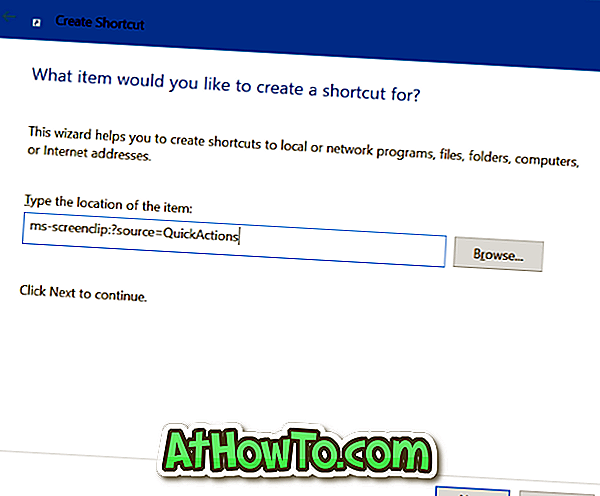
Корак 3: Унесите име пречице. Назвали смо га као Сцреен снип.
Кликните на дугме Заврши да бисте на радној површини креирали пречицу екрана.
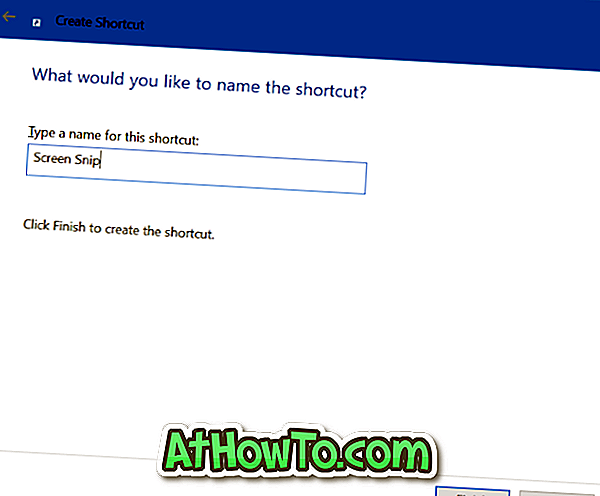
Корак 4: Коначно, повуците пречицу са радне површине у област траке задатака да бисте закачили снип екрана на траку задатака. Једноставно!

Ако желите да промените подразумевану икону на траци задатака, кликните десним тастером миша на икону Изрежи екрана на траци задатака да бисте видели листу скокова, држите притиснут тастер Схифт, кликните десним тастером миша на ставку исечка екрана Скица, а затим изаберите ставку Својства, кликните Кликните на дугме Промени икону, изаберите икону по вашем избору, кликните на дугме У реду, а затим кликните на дугме Примени.













